| 1 | Baixe e execute o arquivo PaintDotNet_3_01.exe. Na tela inicial, selecione, primeiramente, o idioma. Em seguida escolha um modo de instalação. Neste exemplo, optamos pelo modo Personalizada. Clique em Avançar. | |
| 2 | Leia atentamente o contrato de licença e, se estiver de acordo, selecione a opção Concordo e clique em Avançar. | |
| 3 | Nesta tela, você poderá selecionar algumas configurações como: tornar o Paint.Net o editor padrão para imagens JPEG, PNG, BMP e TGA, criar um atalho na área de trabalho e configurar o programa para ser atualizado automaticamente (recomendamos deixar esta opção marcada). Quando terminar, clique em Avançar. | |
| 4 | Se quiser, você poderá alterar o local aonde o Paint.Net será instalado clicando no botão Procurar e indicando uma pasta. Clique em Avançar quando terminar. | |
| 5 | Clique em Avançar para iniciar a cópia dos arquivos. | |
| 6 | Aguarde o término da instalação. | |
| 7 | Aguarde a otimização do programa. | |
| 8 | Clique em Concluir para encerrar o assistente de instalação. | |
| 9 | Pronto, agora você poderá editar suas imagens de maneira profissional. |
star



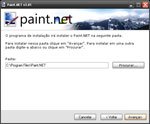
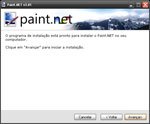




)
)
)
)
)
)
)
)
)
)
)
)
)